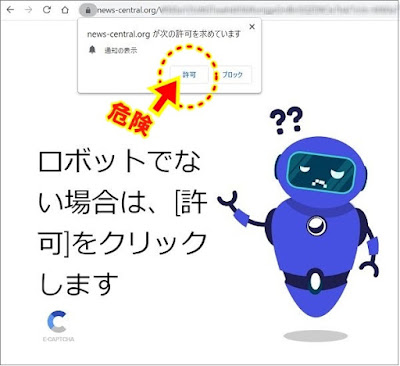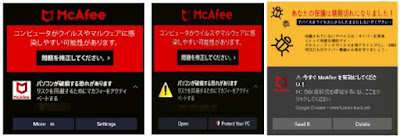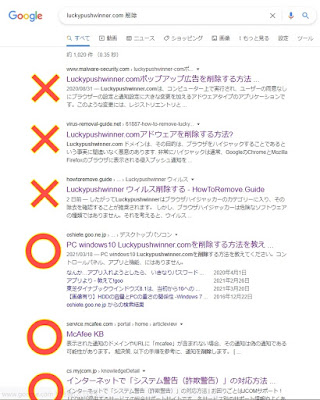ネットで調べものをしていたら、あるサイトを見た後、突然、McAfee(マカフィー)を装った、luckypushwinner.com の「ウィルスに感染しました!!」といった主旨の通知(ポップアップ)が、ネットブラウザの右下にしつこく表示され、困りました。
それを無事、削除したので、その体験記をメモしておきます。どなたかのお役に立てば幸いです。
この手のものを削除に乗り出す際、まず一番注意したいのは、絶対に何もダウンロードしないことです。何もダウンロードしなければ、パソコンが本当にウィルスに感染することはありません。
1.ことの始まり
ネットサーフィンをしていて、googleの検索結果に出たあるページを開こうとクリックしたら、突然、以下のような news-central.org なるURLのページに切り替わり、「ロボットではない場合は、[許可]をクリックします」E-CAPTCHAとあったので、「あー、よくあるCookie(クッキー)の承諾確認だな。」とあまりよく見ず、「許可」をクリックしたことが、事の始まりでした。
※よく見ると、cookieではなく、
news-central.org が次の許可を求めていますと書いてありました。
通知の表示
[許可][ブロック]
まず、ここで[許可]をクリックしてしまうと、危険です。どうやら私は「通知の表示」とやらを[許可]してしまったようです。
2. やたらウィルス感染を知らせる警告がポップアップ
自分は[許可]をクリックしてしまったので、途端に、webブラウザの右下に、以下のような McAfee(マカフィー)を装った、luckypushwinner.comなどの偽警告が、入れ替わり立ち代わり執拗にポップアップしてくるようになりました。ポップアップ警告の中には、McAfeeの文字の他に、luckypushwinner.com などの文字列も確認できました。
ここで焦ってポップアップ表示の中のボタンをクリックしてはいけません。いったん、無視しましょう。
自分はChrome でネットサーフィンしていたので、Chromeでポップアップ症状が出ました。(同時に開いていたFirefoxは無傷でした。)
このことから、つまり、このサイトを閲覧したChrome でのみやたら警告が表示され、他のブラウザ(Firefox)は無症状である、という事実から、PC本体が何かウィルスに感染したのではなく、ウェブブラウザだけの問題であることが推察できましたので、それほど慌てずに済みました。
「サポート詐欺」という
ちなみにこうした仕組みの詐欺の総称を「サポート詐欺」というそうです。サポート詐欺にだまされないで!!(第1弾 )警視庁公式チャンネル
→参照: https://www.youtube.com/watch?v=MsXbBr9D2sw
3.ネットで解決方法(削除方法)を探すとさらにトラップが
しつこい偽警告ポップアップを無視しながら、ネットで「luckypushwinner.com 削除方法」といったキーワードで解決方法をgoogle検索したところ、さらに二重のトラップが待ち受けていました。なんとgoogle検索結果の上位3つが詐欺サイトで独占されていました。この上位3つのサイトは、やたら執拗に削除するためのソフトをダウンロードさせようとしているぺらサイト仕様になっていたので、すぐに詐欺だと気付きました。
つまり、「luckypushwinner.com 削除」とか、「luckypushwinner.com 削除方法」などのキーワードで検索してくるのを先まわりして、犯罪者は検索結果上位にも来るような別の「受け皿ページ」を作っておいて、そちらからもウィルスをダウンロードさせよう、との目論見というわけです。
こういうケースでは、逆に「何もダウンロードさせようとしないサイト」の情報は信用できるので、何もダウンロードさせようとしないサイトを見てみるに限ります。
4.ウェブブラウザの通知機能が「オン」にさせられただけ
何もダウンロードさせようとしない安全なサイトの情報を収集していくと、この怪しい迷惑なポップアップ(「プッシュ通知」「システム警告」などと表現するらしい)は、この時点では、やはりPC自体が何かに感染したわけではなく、ウェブブラウザの通知機能が「オン」にさせられただけ、ということが分かりました。5.ウェブブラウザの通知機能を「オフ」にして削除する
そこでウェブブラウザの「設定」から「通知」を探して、その中にあった「luckypushwinner.com 」を「通知する」→「通知しない」にした後、削除もしました。ウェブブラウザは、Chrome、Firefox、Internet Exploler などありますが、基本的なやり方はだいたい同じです。
(1)Chromeでの削除(オフ)方法
- Chromeの画面右上にある「︙」をクリック
↓ - 設定 をクリック
↓ - 詳細設定 をクリック
↓ - プライバシーとセキュリティ をクリック
↓ - サイトの設定 をクリック
↓ - 通知 をクリック
↓ - 許可・ブロックの一覧が表示されるので、
↓ - 該当の項目(luckypushwinner.com)を削除(またはブロック)
で削除完了。
無事、今後は詐欺的な警告文は表示されなくなります。
さらに、
Chromeの設定 > 検索窓に「通知」と入力 > サイトの設定 > 通知
と開いていくと、そこに「通知」を「許可」したサイトのリストが表示されるので、該当のものを削除すればOKです。
自分の場合、luckypushwinner.com以外にも、悪さはしていないものの、何やら知らないサイトがたくさんリストにあったので、ついでにそれらも削除しました。
(2)Firefoxでの削除(不許可)方法
- 画面右上のメニューボタン「︙」をクリック
- 「オプション」をクリック
- 「オプションを検索」窓に「通知」と入力して検索
- 「許可設定」内の「通知」を探し「設定」をクリック
- リストにある怪しいものは「現在の設定」を「不許可」に変更し「変更を保存」をクリック
(3)Microsoft Edge(Internet Explorer)での削除(ブロック)方法
- 画面右上のメニューボタン「︙」をクリック
- 「設定」クリック
- 「設定」画の中の「設定の検索」に「通知」と入力して検索
- 表示された検索結果から「通知」をクリック
- その中のリストから怪しいものを選んで「ブロック」する
以上のように、どのウェブブラウザも同じようなやり方で、簡単に削除できますので、決して何かダウンロードしてはいけません。ダウンロードしてしまうと相手の思うつぼ、ウィルスに感染するか、金銭的代償を支払うハメに陥ります。
今回は、luckypushwinner.com という偽「ウィルス感染アラート」ですが、似たような詐欺警告は無数にあり、どれも削除の仕方は同じです。例えば以前書いた、rednews7.comを削除するの落とし穴と、今回のMcAfee(マカフィー)を装った、luckypushwinner.com の詐欺警告は、基本的に同じです。
以上、どなたかのお役に立てば幸いです。